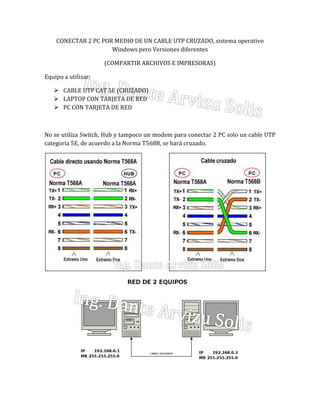
Conectar PCs con cable UTP cruzado
- 1. CONECTAR 2 PC POR MEDIO DE UN CABLE UTP CRUZADO, sistema operativo Windows pero Versiones diferentes (COMPARTIR ARCHIVOS E IMPRESORAS) Equipo a utilizar: CABLE UTP CAT 5E (CRUZADO) LAPTOP CON TARJETA DE RED PC CON TARJETA DE RED No se utiliza Switch, Hub y tampoco un modem para conectar 2 PC solo un cable UTP categoría 5E, de acuerdo a la Norma T568B, se hará cruzado.
- 2. Esta configuración puede ser como se muestra en la Imagen tambien de Pc a LAPTOP y LAPTOP a LAPTOP da lo mismo tiene la misma configuración. en laptop en PC escritorio Dar dirección IP a las dos tarjetas de Red (NIC) Windows 7 Estas direcciones es para la laptop o PC. En la otra computadora solo cambiar la dirección IP a 192.168.1.10 Nota: debe estar en el rango de192.168.1.2 a 192.168.1.254 Para ingresar a esta opción, en Conexiones de Red, escoger el puerto indicado y damos en TCP/IP deben de tener las direcciones en el mismo rango.
- 3. WINDOWS XP, clic en Aceptar Ya quedando las Direcciones IP correctamente configuradas, ahora revisar el nombre del grupo de trabajo, este debe ser el mismo en los 2 Equipos WINDOWS 7 WINDOWS XP
- 4. Si no se tiene el mismo nombre del Grupo de trabajo se cambia para obtenerlos iguales y se reinicia la computadora. En WINdows 7 ya no se hara nada solo en Windows XP, primero a panel de control y seguimos los siguientes pasos, EN NOMBRE DE EQUIPO LE DEJAMOS EL QUE YA CONFIGURARON CUANDO INSTALARON WINDOWS EN SU PC *Conexiones de Red e Internet Asistente para configuración de Red
- 7. Después , en Windows Xp en carpeta compartida ponemos los archivos a compartir y en Windows7 , aparecen las 2 PC en MI PC, opción RED
